
- Autor John Day [email protected].
- Public 2024-01-30 08:18.
- Naposledy změněno 2025-01-23 14:38.



Tento KakuBridge je velmi levný (<8 $) a velmi snadno sestavitelný domotický systém pro zařízení Klik-aan Klik-uit (CoCo). Prostřednictvím dálkového ovladače na webové stránce můžete ovládat až 9 zařízení. Navíc s KakuBridge můžete naplánovat každé zařízení. Například zapněte 10 minut po západu slunce, vypněte 10 minut před východem slunce. Celkově jde o celkem kompletní domotický systém pro zařízení Klik-aan Klik-uit.
Souhrn možností:
- Jednoduché připojení k wifi prostřednictvím konfiguračního portálu wifi.
- Všechna nastavení lze provést prostřednictvím jeho webových stránek.
- Snadná registrace dálkových ovladačů prostřednictvím webového rozhraní.
- Ovládejte až 9 zařízení Kaku (CoCo) pomocí jednoho virtuálního dálkového ovladače.
- Uživatelem definovaný počet tlačítek na virtuálním dálkovém ovladači.
- Uživatel může tlačítkům udělit popisky..
- Software lze aktualizovat bezdrátově.
- Může zcela fungovat samostatně, ale také pracuje s domoticz přes usb, http nebo mosquitto.
- Pro každé tlačítko na dálkovém ovladači můžete nastavit 3 pokročilé časovače pro naplánování světel.
Nyní se můžete s těmito hardwarovými dálkovými ovladači rozloučit. Přepínejte se svým telefonem odkudkoli, naplánujte si zahradní osvětlení, propojte jej se softwarem domotica atd.
Zásoby:
deska NodeMCU v3 nebo Wemos d1 (mini) ($ 2, 50)
sada přijímače a vysílače rf433 ($ 1, 40)
6 dupontních vodičů
kabel USB na micro USB (pro napájení)
napájecí zdroj USB
To vše dohromady můžete koupit za méně než 8 dolarů.
Krok 1: Jak jej postavíme




HARDWARE
To není dlouhý příběh. Jednoduše připojte přijímač a vysílač k Wemos. Viz schéma a obrázek hardwaru. To je vše.
Volitelné, když jej stavíte v pouzdře, může být přesvědčivé použít externí LED. To vedlo k signálům:
- že tlačítko hardwaru je dlouze stisknuto (k restartování nebo vymazání vědeckých údajů)
- když je spuštěn režim AP (nepřetržitě zapnuto)
- když je přijímán signál RF (krátké blikání)
Modrá integrovaná LED má stejnou funkčnost. Také můžete připojit hmatové tlačítko. Pomocí tohoto tlačítka můžete Wemos restartovat nebo jej můžete přepnout do režimu AP. To může být užitečné, když si nemůžete vzpomenout na jeho IP adresu.
SOFTWARE
Software je dodáván ve 2 jazycích, holandštině a angličtině.
Udělal jsem extrémně jednoduchou instalaci softwaru na vaše zařízení ESP. Prosím, postupujte podle následujících kroků:
- Stáhněte a rozbalte soubor ve složce v počítači.
- Zadejte tuto složku a klikněte na Serial_Communicator.exe, program se spustí.
- Připojte ESP pomocí USB kabelu k vašemu počítači
- Nyní můžete vyzkoušet, na kterém portu je připojen ESP.
- Pokračujte přečtením textu nápovědy.
Když je software nainstalován, rozsvítí se modrá integrovaná LED. Nyní můžete přejít ke kapitole „jak to funguje“.
serial_communicator V balíčku ke stažení jsem zahrnul pěkný nástroj pro komunikaci s ESP prostřednictvím sériového připojení. Připojte esp pomocí kabelu USB k počítači se systémem Windows. Můžete vydávat všechny druhy příkazů, analizovat informace o spuštění, IP adresu, analizovat signály RF, zapínat a vypínat žárovky atd.
STAŽENÍ
Aktualizace 31. prosince 2020:
Opraveny některé problémy (protokolování, přidělování, časovače, stmívání, kosmetika, komár)
STÁHNOUT KAKUBRIDGE-3_0.zip
Krok 2: JAK TO FUNGUJE



PŘIPOJIT K WIFI
Jakmile je software nahrán, wemos se spustí a modrá LED dioda nepřetržitě svítí. To znamená, že je otevřen přístupový bod (AP), kde jej můžete připojit k wifi. Nyní otevřete nastavení wifi na svém notebooku, telefonu nebo tabletu. Uvidíte síťový server s názvem ESP-123456 nebo podobný. Připojte se k této síti pomocí hesla 123456789 a přejděte na adresu 192.168.4.1. Zadejte své přihlašovací údaje a postupujte podle dalších pokynů. Nezapomeňte nastavit heslo správce. Výchozí hodnota je 000000000. Po úspěšném připojení se ESP restartuje a kontrolka LED třikrát zabliká.
REGISTRUJTE DÁLKOVĚ
Po restartu nyní můžete navštívit domovskou stránku zařízení. Další věc, kterou musíte udělat, je zaregistrovat dálkový ovladač KaKu. Otevřete položku nabídky „Zaregistrovat“, klikněte na Zaregistrovat se, stiskněte tlačítko ON na dálkovém ovladači kaku a kliknutím na Ano se zaregistrujte.
Nyní by vaše zásuvky kaku měly poslouchat virtuální dálkové ovládání. Pokud ne, můžete se je naučit poslouchat. Zapojte zásuvku do režimu učení tak, že ji zapojíte do zásuvky ve zdi. Nyní stiskněte tlačítko na virtuálním dálkovém ovladači. Tímto způsobem můžete naučit až 9 zařízení. Pro každé tlačítko můžete nastavit 3 časovače a kombinací více zařízení na jednom tlačítku můžete konfigurovat složitější scénáře přepínání. Použij svou představivost….
KONTROLA S API
Kakubridge poslouchá přímé příkazy jako „ip-of-kakubridge/SW1 = ON“nebo „ip-of-kakubridge/SW3 = OFF“
Krok 3: Bydlení
Vzhledem k tomu, že vlastním 3D tiskárnu, mohu navrhnout bydlení pomocí programu 3D kreslení. A samozřejmě si to vytiskněte. Stále pracuji na designu, který na této platformě zpřístupním.
Pro ty, kteří nevlastní tiskárnu, by stačil kus mdf a nějaké horké lepidlo na opravu součástí. Normálně umístíte toto zařízení někam do centra vašich zařízení, například na skříň, kde bude mimo dohled.
Krok 4: ŘEŠENÍ PROBLÉMŮ
V mém domě toto zařízení funguje bezchybně. Pokud však narazíte na potíže, jsem samozřejmě ochoten pomoci.
Nejprve zkontrolujte, zda máte nainstalovanou nejnovější verzi softwaru, a pokud ne, proveďte upgrade.
Pokud to nepomůže, zadejte srozumitelný popis problému, zkontrolujte informace o ladění na sériovém monitoru a na stavové stránce.
Problém: dálkové ovládání kaku nelze zaregistrovat.
Po stisknutí tlačítka na fyzickém dálkovém ovladači zkontrolujte, zda modrá palubní kontrolka bliká.
Pokud ne, zkontrolujte přijímač.
Zkontrolujte na stavové stránce, zda existují soubory. Vždy byste měli vidět „wificonfig.json“.
V režimu AP můžete vymazat a formátovat souborový systém. U zcela nových zařízení ESP to může být užitečné.
Připojte se k sériovému monitoru (Arduino IDE) a zobrazte spoustu informací o ladění.
Doporučuje:
Levný rozbočovač NMEA/AIS - most RS232 na Wifi pro použití na palubě: 6 kroků

Levné NMEA /AIS Hub - RS232 na Wifi Bridge pro použití na palubě: Aktualizace 9. ledna 2021 - Přidáno další připojení TCP a opětovné použití posledního připojení, pokud se připojí více klientů Aktualizovat 13. prosince 2020 - nebyla přidána žádná konfigurační verze kódu pro lodě se stávajícími routery Úvod Tento NMEA / Most AIS RS232 na WiFi je
Pohyblivý dřevěný most: 8 kroků
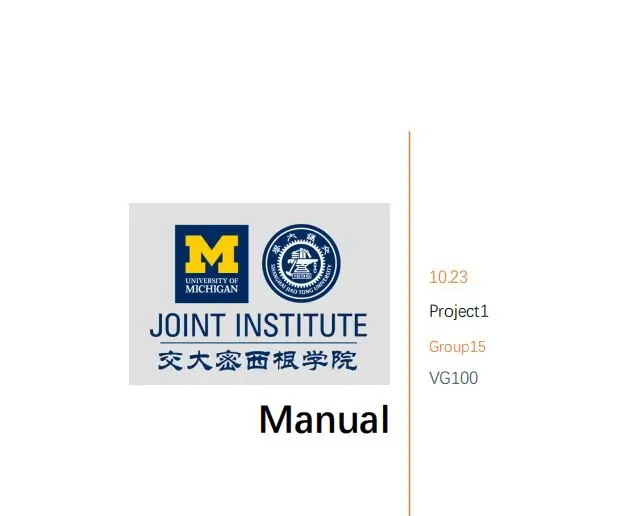
Pohyblivý dřevěný most: Základní informace Jsme tým Trinity z JI (zkratka University of Michigan-Shanghai Jiao Tong University Joint Institute), který se nachází na 800 Dongchuan Road, okres Minhang, Šanghaj, Čína. JI kultivuje budoucí inženýry
WiFi most Raspberry Pi Enterprise Network: 9 kroků

WiFi most Raspberry Pi Enterprise Network: Autor: Riley Barrett a Dylan Halland Cílem tohoto projektu je umožnit zařízení IoT, jako je Weemo Smart Plug, Amazon Echo, Gaming Console nebo jakékoli jiné zařízení s podporou Wi-Fi, připojení WPA_EAP Enterprise Network pomocí Raspberry Pi Zero
Výukový program akcelerometru Arduino: Ovládejte lodní most pomocí servomotoru: 5 kroků

Výukový program Arduino Accelerometer: Ovládání lodního mostu pomocí servomotoru: Senzory akcelerometru jsou nyní ve většině našich smartphonů, aby jim poskytly širokou škálu použití a možností, které denně používáme, aniž bychom věděli, že za to může akcelerometr. Jednou z těchto schopností je ovládací prvek
Blikající svíčkový most: 6 kroků (s obrázky)

Blikající svíčkový můstek: Tento návod ukazuje, jak přeměnit jednoduchý svíčkový most se statickým světlem na pěkné zářící náladové světlo s nekonečnými variacemi blikajících světel, blikání, vlnových vzorů a dalších. Koupil jsem v After Christmas Sale svíčkový můstek pro 8
